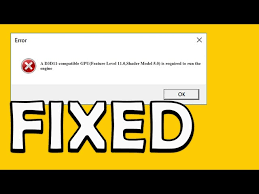一部のユーザーは、Windowsシステムでゲームを起動またはプレイしているときに画面に表示されるエンジンエラーメッセージを実行するには、D3D11互換GPUが必要であると報告しました。人々はそれがゲーム特有の問題であると彼らに思わせるFortniteの問題を報告しました。
しかし、そうではありません。このエラーは、Windowsシステムにインストールされている他のゲームで確認できます。この記事では、問題を簡単に修正し、そのような問題がなかった以前のようにゲームを起動してプレイする方法を説明します。
画面に表示される完全なエラーメッセージは、次のように読み取ることができます。
エンジンを実行するには、D3D11互換のGPU(機能レベル11、シェーダーモデル-5)が必要です。
ここで、D3D11はDirect3D 11の略です。すべてのアプリとゲームにAPIを提供し、Direct3D互換のGPUを備えたシステムのコンピューティング機能とグラフィックスを利用できるようにするので便利です。
Direct3D 11は、さまざまな新機能を備えた新しいバージョンであり、最新のゲームのほとんどで必要とされています。最新のDirect3DバージョンはD3D12であり、以前のDirect3Dと比較してより効率的で高速です。
さらに、D2D12を使用すると、ゲームでグラフィックカードを簡単に利用できるため、ゲームでより豊かなシーンを表示できます。エンジンを実行するには、D3D11互換のGPUが必要です。これは、次の理由で発生する可能性があります。
- システムにDirect3D11以降のバージョンがない場合、
- GPUがDirect3D11以降のバージョンをサポートしていない場合、
- D3D11ライブラリが破損している場合。
特定の問題を取り除き、そのような問題がなかった以前のようにゲームを実行する方法について、考えられる解決策を見てみましょう。
エンジンを実行するには、D3D11互換GPUの可能な修正が必要です
修正1:Direct3Dバージョンを確認する
すでに述べたように、システムにDirect3D 11がない場合、ゲームの起動中またはプレイ中にエラーメッセージが表示されることがあります。 Windows 10/11ユーザーの場合は、以下の手順からDirect3D11をダウンロードしてインストールできます。
- Win+Rを押し、dxdiagと入力し、Enterキーを押してDirectX診断ツールウィンドウを開きます。
- [表示]タブに移動すると、[ドライバー]セクションにインストールされているDirect3Dのバージョンが表示されます。
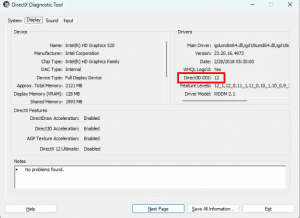
- 古いバージョンを使用している場合、最新バージョンをインストールする唯一の方法は、WindowsUpdateをインストールすることです。
- そのためには、[スタート]メニューに移動し、[設定]を選択します。
- [更新とセキュリティ]をクリックすると、Windowsは新しい更新を検索します。
- 提供されているダウンロードとインストールをクリックすると、必要なアップデートがOSアップデートとともに自動的にインストールされます。
修正2:Microsoft VisualC++再配布を修復または再インストールする
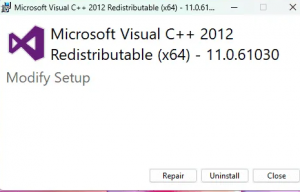
前の手順で、システムで互換性のあるDirect3Dバージョンを既に実行しているのに、エンジンの問題を実行するにはD3D11互換のGPUが必要であることがわかった場合、これはMicrosoft VisualC++再頒布可能パッケージが破損していることを意味します。以下の手順から、VisualC++再頒布可能パッケージを修復する必要があります。
- Windowsの設定に移動し、
- [アプリ]>[アプリと機能]をクリックし、
- 下にスクロールしてMicrosoftVisualC ++再頒布可能パッケージを見つけると、中に複数がインストールされていることがわかります。
- それぞれを選択し、[変更]をクリックします。
- 受信したUACプロンプトで[はい]をクリックします。
- 最後に、[修復]オプションをクリックします。
同様の方法で、システムにインストールされているすべてのVisualC++再頒布可能パッケージを修復します。完了したら、ゲームを起動して、問題が解決するかどうかを確認します。はいの場合は、Microsoft.comの公式ページにアクセスして、システムにインストールされている最新のVisualC++パッケージをダウンロードしてください。次に、システムからVisual C ++再頒布可能パッケージを1つずつアンインストールします。その後、すべてのインストーラーファイルを実行して、最新バージョンのVisualC++再頒布可能パッケージをインストールします。
修正3:MicrosoftページからDirectXエンドユーザーランタイムWebインストーラーをダウンロードする
問題が解決しない場合は、DirectXエンドユーザーランタイムのダウンロードページにアクセスして、ダウンロードをクリックしてください。ダウンロードしたインストーラーを保存し、インストーラーを実行して、ダイレクトエンドユーザーランタイムWebインストーラーをインストールします。完了したら、コンピュータを再起動します。これで問題が解決するはずです。
修正4:グラフィックカードドライバを更新または再インストールする
エンジンエラーを実行するためにD3D11互換のGPUを受け取ることができるもう一つの理由は、破損した、または古いグラフィックカードドライバーが原因です。したがって、グラフィックカードドライバを更新する必要があります。
これを行うには、Windows 11/10の設定を開き、[オプションの更新]ページに移動します。そこから、グラフィックカードドライバの利用可能なアップデートが見つかった場合は、アップデートしてインストールします。これが機能しない場合は、グラフィックカードの製造元の公式Webサイトにアクセスして、最新バージョンのグラフィックカードドライバをダウンロードしてください。
次に、Display Driver Uninstallerを使用してグラフィックカードドライバーをアンインストールし、インストーラーファイルを実行してシステムにグラフィックカードドライバーをインストールします。このプロセスを自動化したい場合は、自動ドライバー更新ツールを使用できます。こちらが直接ダウンロードリンクです。
結論
それで全部です!エンジンの問題を実行するには、D3D11互換のGPUが必要です。そうだといいのですが、この記事があなたに最適なソリューションを提供します。問題が解決しない場合は、PC修復ツールを使用してください。PC関連の問題を自動ツールチェックし、自動修正を提供します。